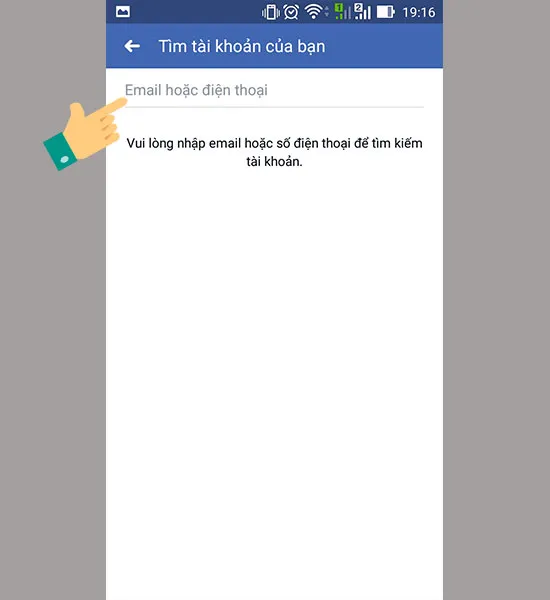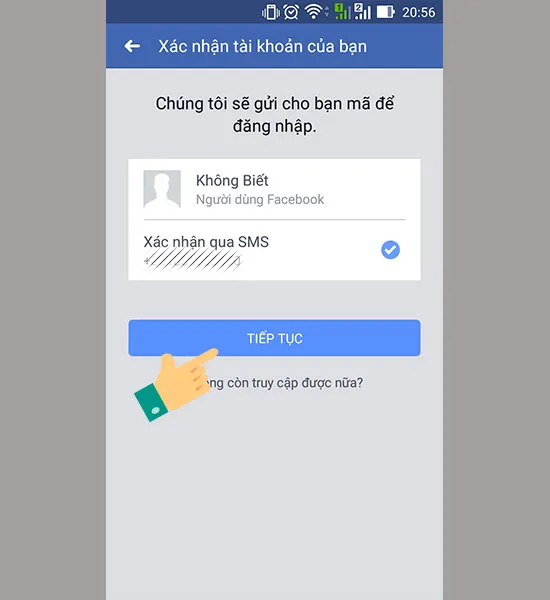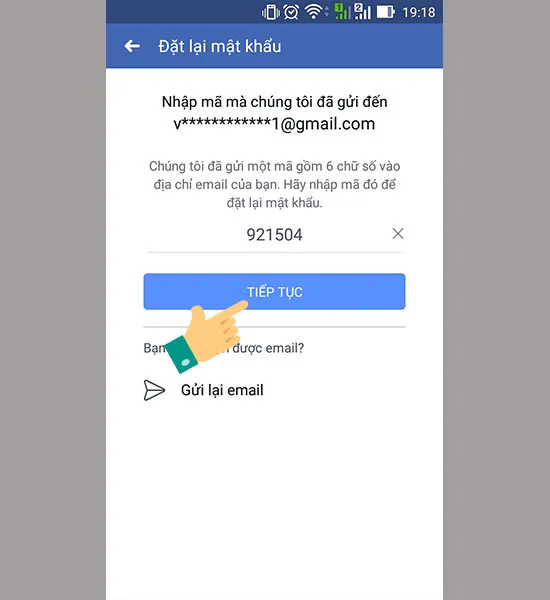Việc tự động lưu mật khẩu Facebook dẫn đến quên mật khẩu là vấn đề phổ biến thường hay gặp phải. Vậy làm sao để có thể lấy lại được mật khẩu Facebook? Bài viết sau đây chúng tôi sẽ hướng dẫn bạn cách lấy lại mật khẩu Facebook qua số điện thoại hoặc qua Gmail nhanh chóng và đơn giản nhất.
Bạn đang đọc: Cách lấy lại mật khẩu Facebook qua số điện thoại hoặc Gmail khi bị quên
Cách lấy lại mật khẩu facebook qua số điện thoại
Thông thường, trong quá trình sử dụng Facebook để tăng tính bảo mật người dùng sẽ cho thêm số điện thoại lên. Số điện thoại trên Facebook không chỉ giúp bảo mật tài khoản tốt mà còn giúp người dùng dễ dàng đăng nhập hơn trong quá trình sử dụng. Nếu như tài khoản facebook của bạn đã liên kết với số điện thoại thì cách để lấy lại mật khẩu Facebook trong trường hợp này như sau:
Bước 1: Đầu tiên bạn truy cập vào trang chủ facebook.
Bước 2: Tại phần giao diện chính của facebook đó bạn nhập số điện thoại cùng mật khẩu cuối cùng mà bạn nhớ được vào sau đó ấn vào ô đăng nhập.
Bước 3: Sau khi đã ấn vào ô đăng nhập xong thì giao diện sẽ bị đẩy ra ngoài do nhập mật khẩu sai. Lúc này bạn sẽ ấn vào ô Forgotten Password (Quên mật khẩu) bên dưới nút Login màu xanh.
Bước 4: Tại giao diện Reset Your Password (Đặt lại mật khẩu) sẽ có 2 phương thức, khi này bạn chọn phương thức gửi tới số điện thoại đã đăng ký tài khoản facebook trước đó rồi ấn vào nút Continue để tiếp tục.
Bước 5: Sau khi bạn ấn nút tiếp tục xong thì sẽ có một mã bảo mật gửi về tin nhắn điện thoại đã đăng ký của bạn. Bạn dùng mã đó nhập vào phần ô trống trên facebook sau đó ấn nút tiếp tục.
Bước 6: Nhập mã xong Facebook sẽ hiển thị ra cho bạn một giao diện khác. Tại giao diện này bạn nhập mật khẩu facebook mới vào rồi ấn tiếp tục.
Tìm hiểu thêm: TPM 2.0 là gì? Cách bật Chip TPM 2.0 Trên Máy Tính dễ nhất
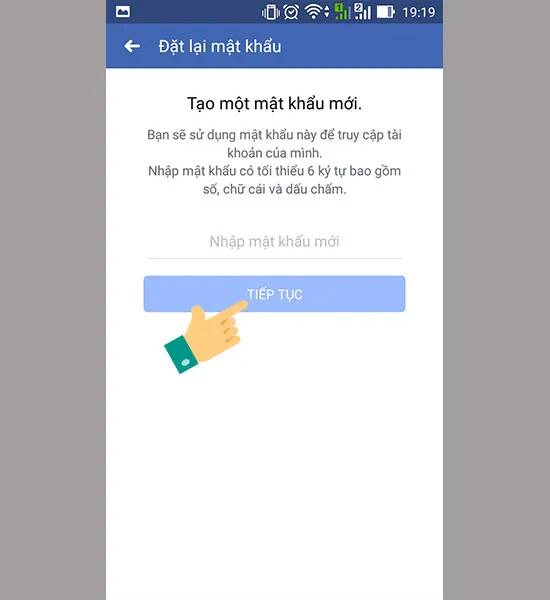
Bước 7: Đổi mật khẩu thành công bước cuối cùng là bạn ấn đăng xuất khỏi tất cả các thiết bị.
Như vậy, chỉ với một vài những thao tác vô cùng đơn giản bạn đã có thể đổi được mật khẩu Facebook nhanh chóng và dễ dàng nếu như không may bị quên.
Cách lấy lại mật khẩu Facebook qua Gmail
Về cơ bản thì các bước lấy lại mật khẩu Facebook bằng Gmail cũng tương tự như các bước lấy lại mật khẩu Facebook bằng điện thoại. Chúng chỉ khác nhau ở chỗ là: Đến bước chọn phương thức gửi mã, thay vì gửi về số điện thoại đã đăng ký như trước kia thì bạn lựa chọn gửi về tài khoản Gmail đã đăng ký Facebook trước đó.
Sau khi mã code lấy lại mật khẩu Facebook đã được gửi về mật khẩu gmail thì bạn chỉ cần truy cập vào Gmail lấy mã đó để đăng nhập vào Facebook là xong. Trong trường hợp bạn làm theo như trên, đăng nhập mọi thông tin đều chính xác nhưng vẫn không nhận được code thì bạn ấn vào ô “i didn’t receive a code”. Khi này, hệ thống sẽ tự động gửi lại về mail cho bạn một mã code khác.
>>>>>Xem thêm: Top 5 phần mềm ghép video online miễn phí, tốt nhất hiện nay
Lưu ý khi lấy lại mật khẩu Facebook qua Gmail và số điện thoại
Mặc dù cách lấy lại mật khẩu Facebook qua số điện thoại và Gmail có cách thực hiện đơn giản và dễ dàng. Tuy nhiên, để thành công thì bạn cần phải lưu ý một số vấn đề sau:
- Số điện thoại và Gmail sử dụng để lấy lại mật khẩu phải là số điện thoại và Gmail đã dùng để đăng ký tài khoản Facebook đó. Trường hợp số điện thoại hoặc Gmail đăng ký không có liên quan gì đến nhau thì sẽ không thể lấy lại được mật khẩu.
- Thông thường, cách lấy lại mật khẩu Facebook trên chỉ áp dụng đối với những trường hợp người dùng không may quên mật khẩu. Trường hợp tài khoản Facebook bị hack dẫn tới không vào được thì cách trên sẽ khó lấy lại được.
Trên đây chúng tôi đã hướng dẫn cho bạn 2 cách lấy lại mật khẩu Facebook nhanh chóng. Mong rằng qua đây các bạn đã có thể lấy lại mật khẩu một cách dễ dàng. Chúc các bạn thành công.